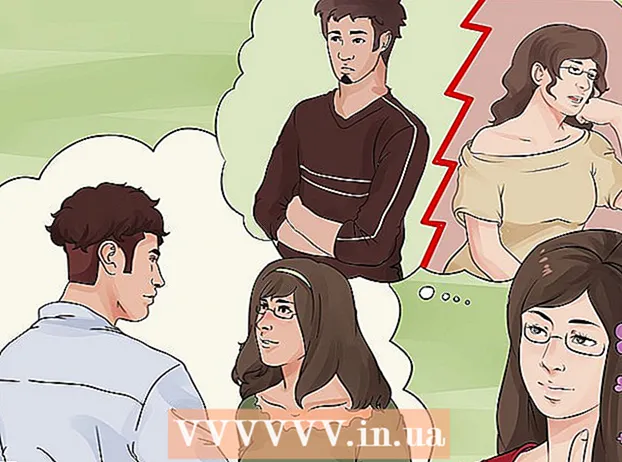நூலாசிரியர்:
Randy Alexander
உருவாக்கிய தேதி:
26 ஏப்ரல் 2021
புதுப்பிப்பு தேதி:
1 ஜூலை 2024




கிளிக் செய்க முடிச்சு .விருப்பங்கள் .... இது நீங்கள் உருவாக்கவிருக்கும் PDF கோப்பு அமைப்புகளை சரிசெய்ய அனுமதிக்கும்.

- மாற்றப்பட்ட உள்ளடக்கத்தை நீங்கள் தேர்ந்தெடுத்த பிறகு, சரி பொத்தானில் உங்கள் சுட்டியைக் கிளிக் செய்க.

தேர்வுமுறை (விரும்பினால்) தேர்ந்தெடுக்கவும். விருப்பங்கள் ... பொத்தானை மேலே, PDF ஐ எவ்வாறு மேம்படுத்துவது என்பதை நீங்கள் தேர்வு செய்யலாம். விரிதாள் மிகப் பெரியதாக இல்லாவிட்டால் பெரும்பாலான மக்கள் "தரநிலை" தேர்வு செய்கிறார்கள்.


- நீங்கள் நேரடியாக ஒரு PDF கோப்பில் திருத்த முடியாது, எனவே நீங்கள் ஒரு மாற்றத்தை செய்ய வேண்டுமானால், அதை எக்செல் இல் திருத்த வேண்டும், பின்னர் ஒரு புதிய PDF கோப்பை உருவாக்க வேண்டும்.
முறை 2 இன் 2: எக்செல் 2011 ஐப் பயன்படுத்தவும் (மேக்கிற்கு)

எல்லா தாள்களிலும் தலைப்புகள் மற்றும் அடிக்குறிப்புகள் ஒரே மாதிரியாக இருப்பதை உறுதிசெய்க (விரும்பினால்). ஒவ்வொரு பக்கத்தின் தலைப்பும் அடிக்குறிப்பும் ஒரே மாதிரியாக இருந்தால் மட்டுமே எக்செல் 2011 நிரல் அனைத்து பக்கங்களையும் PDF கோப்பில் சேமிக்க அனுமதிக்கிறது. இல்லையெனில் ஒவ்வொரு பணித்தாள் தனி PDF கோப்புகளாக சேமிக்கப்படும், ஆனால் நீங்கள் தனித்தனி கோப்புகளை எளிதாக ஒன்றிணைக்கலாம்.- பணிப்புத்தகத்தில் உள்ள அனைத்து தாள்களையும் தேர்ந்தெடுக்கவும். முதல் தாளின் தாவலைக் கிளிக் செய்து, ஷிப்ட் விசையை அழுத்திப் பிடித்து, பின்னர் அனைத்து பணித்தாள்களையும் தேர்ந்தெடுக்க கடைசி தாளின் தாவலைக் கிளிக் செய்க.
- லேஅவுட் தாவலைக் கிளிக் செய்து, பின்னர் "தலைப்பு & அடிக்குறிப்பு".
- எல்லா தாள்களுக்கும் தலைப்பு மற்றும் அடிக்குறிப்பைத் திருத்த, தனிப்பயனாக்கு தலைப்பு ... பொத்தானைக் கிளிக் செய்து அடிக்குறிப்பைத் தனிப்பயனாக்கு ...
நீங்கள் PDF ஆக மாற்ற விரும்பும் விரிதாள் பகுதியைத் தேர்ந்தெடுக்கவும் (விரும்பினால்). ஒரு விரிதாளின் ஒரு பகுதியை மட்டுமே PDF ஆக மாற்ற விரும்பினால், அந்த பகுதியை இப்போதே தேர்வு செய்யவும். இல்லையென்றால், அடுத்த கட்டத்தைப் பார்க்கவும்.
- குறிப்பு, PDF இலிருந்து மீண்டும் எக்செல் ஆக மாற்றுவது எளிதல்ல, ஆனால் இந்த முறை உங்கள் அசலைப் பாதுகாக்க உதவும்.
கோப்பு மெனுவில் உங்கள் சுட்டியைக் கிளிக் செய்து, "இவ்வாறு சேமி" என்பதைத் தேர்வுசெய்க. நீங்கள் கோப்பை சேமிக்க விரும்பும் இடத்திற்கு பாதையைத் தேர்ந்தெடுத்து அதற்கு ஒரு பெயரைக் கொடுங்கள்.
வடிவமைப்பு கீழ்தோன்றும் மெனுவைக் கிளிக் செய்து "PDF" ஐத் தேர்வுசெய்க. இது பணிப்புத்தகத்தின் நகலை PDF ஆக சேமிக்க உங்களை அனுமதிக்கும்.
PDF கோப்பில் சேர்க்க வேண்டிய உள்ளடக்கத்தைத் தேர்ந்தெடுக்கவும். சாளரத்தின் அடிப்பகுதியில், நீங்கள் "பணிப்புத்தகம்" (பணித்தாள்), "தாள்" (தாள்) அல்லது "தேர்வு" (பிரிவு) இடையே தேர்வு செய்யலாம்.
கிளிக் செய்யவும்.சேமி PDF கோப்புகளை உருவாக்க. தலைப்புகள் பொருந்தவில்லை என்றால், ஒவ்வொரு பணித்தாள் அதன் சொந்த PDF கோப்பை உருவாக்குகிறது. குறிப்பு, தலைப்பு மற்றும் அடிக்குறிப்பு முற்றிலும் பொருந்தும்போது கூட இது சில நேரங்களில் நிகழ்கிறது.
தனி PDF கோப்புகளை ஒன்றிணைக்கவும் (தேவைப்பட்டால்). மாற்றம் தனி PDF களை உருவாக்கினால், இந்த கோப்புகளை கண்டுபிடிப்பாளரைப் பயன்படுத்தி எளிதாக ஒன்றிணைக்கலாம்.
- PDF கோப்பைக் கொண்ட கோப்புறையைத் திறந்து, நீங்கள் ஒன்றிணைக்க விரும்பும் எல்லா கோப்புகளையும் தேர்ந்தெடுக்கவும்.
- கோப்பு மெனுவைக் கிளிக் செய்து, "உருவாக்கு" → "கோப்புகளை ஒற்றை PDF இல் இணைக்கவும்" என்பதைத் தேர்வுசெய்க.
PDF கோப்பை மதிப்பாய்வு செய்யவும். PDF கோப்பைத் திறக்க அதை இருமுறை சொடுக்கவும். இது கோப்பை முன்னோட்டத்தில் திறக்கும், கோப்பை அனுப்புவதற்கு முன்பு அதை மறுபரிசீலனை செய்ய உங்களை அனுமதிக்கும். நீங்கள் நேரடியாக ஒரு PDF கோப்பில் திருத்த முடியாது, எனவே நீங்கள் மாற்றங்களைச் செய்ய வேண்டுமானால், அதை எக்செல் இல் திருத்த வேண்டும், பின்னர் புதிய PDF ஐ மீண்டும் உருவாக்க வேண்டும். விளம்பரம்